Möchten Sie neue Benutzerregistrierungen in WordPress moderieren?
Wenn Sie eine WordPress-Mitgliedswebsite betreiben oder Nutzern erlauben, sich auf Ihrer Website zu registrieren, kann dies leider oft zu Spam-Registrierungen führen.
In diesem Artikel zeigen wir Ihnen, wie Sie neue Benutzerregistrierungen in WordPress ganz einfach moderieren können, damit Sie neue Benutzer manuell zulassen oder ablehnen können.
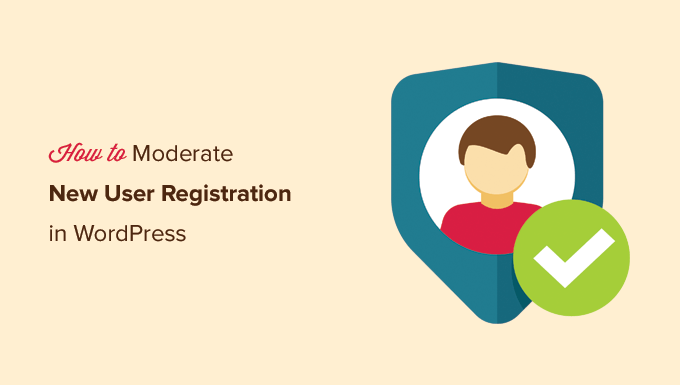
Warum neue Benutzerregistrierungen in WordPress moderieren?
Mit WordPress können Sie Ihre Website für die Registrierung neuer Benutzer öffnen. Dies ermöglicht es den Nutzern, ein Konto auf Ihrer Website zu erstellen.
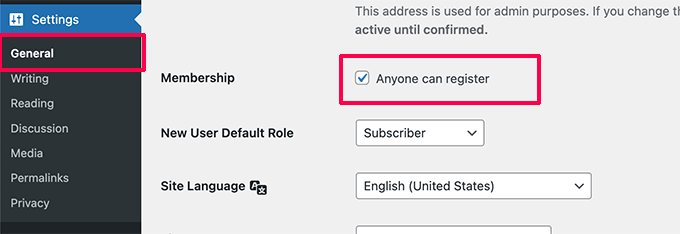
Oft verlangen Website-Besitzer eine Benutzerregistrierung, um Premium-Inhalte zu sehen, Dateien herunterzuladen, Produkte in Ihrem Online-Shop zu kaufen und vieles mehr.
Standardmäßig können Sie für alle neuen Benutzerregistrierungen eine Benutzerrolle auswählen, z. B. die Rolle „Abonnent“. Dadurch erhalten sie bestimmte Berechtigungen und Fähigkeiten auf Ihrer Website.
Um eine genauere Kontrolle darüber zu haben, was Nutzer auf Ihrer Website sehen und tun können, benötigen Sie das MemberPress-Plugin. Es ist das beste WordPress-Plugin für Mitgliedschaften, mit dem Sie ganz einfach Mitgliedschaften und Abonnements auf Ihrer Website verkaufen können.
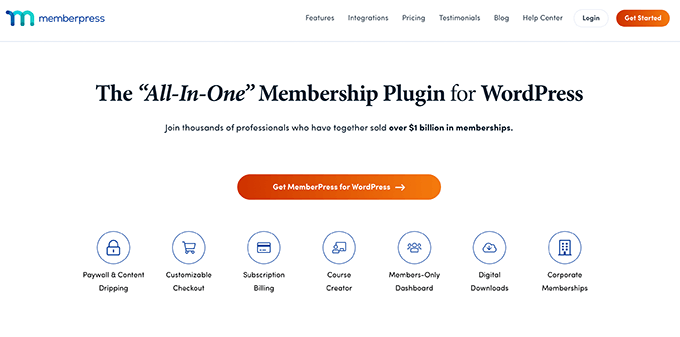
Sie können MemberPress verwenden, um Kurse zu verkaufen, einen kostenpflichtigen Newsletter zu erstellen und andere Premium-Inhalte Mitgliedschaften.
Wenn Sie digitale Downloads wie eBooks, Musik, Software und mehr verkaufen möchten, können Sie das Plugin Easy Digital Downloads verwenden.
Wenn Sie auf Ihrer Website physische Produkte verkaufen, sollten Sie auch eine Benutzerregistrierung als Teil Ihres WooCommerce-Online-Shops vorsehen, damit Sie die Versanddaten der Kunden speichern können.
Das Problem bei der Öffnung Ihrer Website für neue Benutzerregistrierungen sind Spam-Anmeldungen.
Ähnlich wie bei Spam-Kommentaren gibt es automatisierte Bots, die einfach nach Anmeldeformularen Ausschau halten und sie ausfüllen.
Sie können ReCaptcha und andere Methoden verwenden, um Spam-Registrierungen zu blockieren, aber sie beeinträchtigen auch die Benutzerfreundlichkeit.
Glücklicherweise gibt es Möglichkeiten, die Registrierung von Spam-Benutzern durch die Benutzer-Moderationswarteschlange zu verhindern.
Schauen wir uns also an, wie Sie neue Benutzerregistrierungen in WordPress leicht moderieren und Anmeldungen auf Ihrer Website einfach genehmigen oder ablehnen können.
- Methode 1. Moderate Benutzerregistrierungen in WordPress mit einem benutzerdefinierten Registrierungsformular
- Methode 2. Moderate Benutzerregistrierungen in WordPress mit New User Approve (kostenlos)
Methode 1. Moderate Benutzerregistrierungen in WordPress mit benutzerdefiniertem Registrierungsformular
Die meisten Website-Besitzer verwenden gerne ein benutzerdefiniertes Benutzerregistrierungsformular in WordPress. Damit können sie das Styling an die Bedürfnisse ihrer Marke anpassen, Benutzer automatisch zu ihrem E-Mail-Newsletter hinzufügen und vieles mehr.
WPForms ist der beste Drag & Drop WordPress Form Builder, der von über 5 Millionen Websites verwendet wird, und es kommt mit einem leistungsstarken User Registration Addon.
Hinweis: Wir verwenden WPForms auf unseren Websites und empfehlen es allen Benutzern.
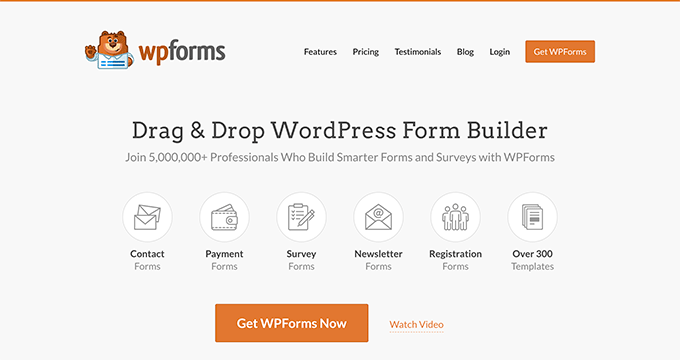
Das Addon für die Benutzerregistrierung ermöglicht es Ihnen, ein vollständig benutzerdefiniertes WordPress-Benutzerregistrierungsformular sowie ein benutzerdefiniertes WordPress-Anmeldeformular zu erstellen.
Außerdem können Sie die Genehmigung des Administrators für die Registrierung neuer Benutzer aktivieren.
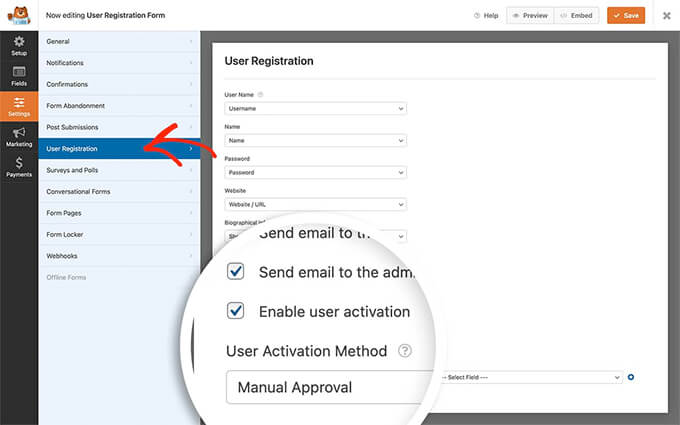
Da WPForms mit allen gängigen E-Mail-Marketing-Diensten integriert ist, können Sie es verwenden, um alle Benutzer automatisch zu Ihrer E-Mail-Liste hinzuzufügen.
Die kostenlose Uncanny Automator-Integration ermöglicht außerdem die Automatisierung von Arbeitsabläufen ohne Code, damit Sie Zeit sparen können.
Wenn Sie nicht mit WPForms benutzerdefinierte Benutzer-Registrierung Form, dann keine Sorge. Unsere nächste Methode wird abdecken, wie die Benutzerregistrierung für WooCommerce, MemberPress und im Grunde jedes andere Plugin zu moderieren.
Methode 2. Moderieren von Benutzerregistrierungen in WordPress mit New User Approve
Zunächst müssen Sie das kostenlose Plugin “ New User Approve “ installieren und aktivieren. Weitere Einzelheiten finden Sie in unserer Schritt-für-Schritt-Anleitung für die Installation eines WordPress-Plugins.
Nach der Aktivierung aktiviert dieses Plugin die Moderation für alle WordPress-Benutzerregistrierungen und ist mit WooCommerce, MemberPress, LearnDash, BuddyPress, Easy Digital Downloads und allen anderen Plugins für die Benutzerregistrierung kompatibel.
Wenn Sie die Standard-WordPress-Benutzerregistrierung verwenden, wird den Benutzern im Registrierungsformular die folgende Meldung angezeigt.
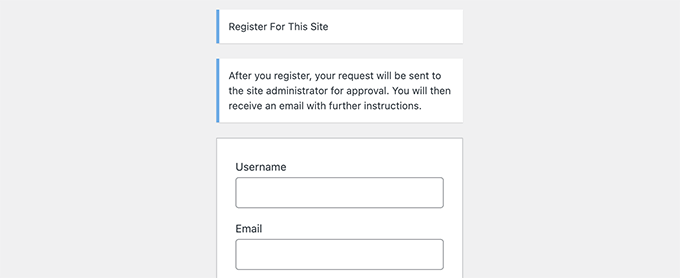
Nachdem sie das Benutzerregistrierungsformular ausgefüllt und abgeschickt haben, werden sie darüber informiert, dass ihr Konto zur Überprüfung ansteht.
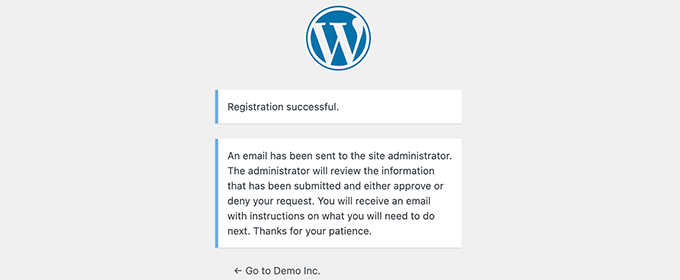
Sie erhalten außerdem eine E-Mail-Benachrichtigung an Ihre Admin-E-Mail-Adresse, um diese Benutzerregistrierung zu genehmigen oder abzulehnen.
Die Nutzer erhalten außerdem eine E-Mail auf ihrem Konto, in der sie darüber informiert werden, dass ihre Registrierung noch nicht genehmigt wurde.
Tipp: Wenn Sie oder die Benutzer Ihrer Website keine E-Mail-Benachrichtigungen erhalten, müssen Sie WP Mail SMTP einrichten. Für weitere Details folgen Sie bitte den Anweisungen in unserem Leitfaden zur Behebung des Problems, dass WordPress keine E-Mails sendet.
Benutzerregistrierung in WordPress genehmigen oder verweigern
Das Plugin „New User Approve“ macht die Verwaltung der Moderationswarteschlange für Benutzerregistrierungen sehr einfach.
Melden Sie sich einfach in Ihrem WordPress-Administrationsbereich an und klicken Sie in der Admin-Seitenleiste auf den Menüpunkt Neuer Benutzer genehmigen.
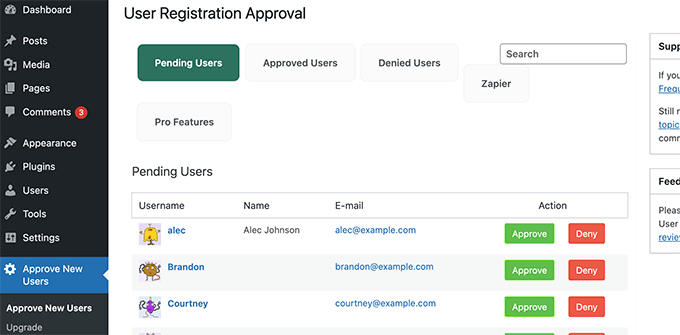
Sie sehen die Liste der Benutzerregistrierungen, die auf die Moderation warten. Sie können dann die Registrierung des Benutzers genehmigen oder ablehnen.
Die Nutzer erhalten dann eine E-Mail, in der sie darüber informiert werden, ob ihre Registrierung genehmigt oder abgelehnt wurde.
Sie können sich dann bei ihrem Konto auf Ihrer WordPress-Website anmelden.
Bestimmten Benutzern die Umgehung der Benutzerregistrierungsmoderation gestatten
Mit der Funktion „Neue Benutzer genehmigen“ können Sie Einladungscodes erstellen, mit denen sich Benutzer auf Ihrer Website registrieren und die Moderationswarteschlange umgehen können.
Gehen Sie einfach auf die Seite Neue Benutzer genehmigen “ Einladungscode und geben Sie einen Code in das Feld Codes hinzufügen ein.
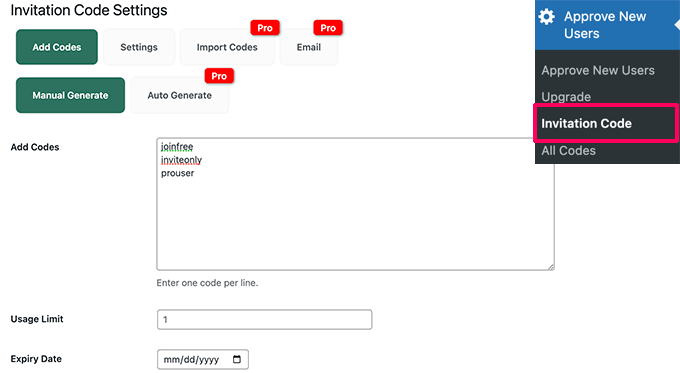
Sie können auch ein Nutzungslimit für den Einladungscode festlegen und ein Ablaufdatum wählen.
Vergessen Sie nicht, Ihre Änderungen zu speichern.
Als Nächstes müssen Sie auf die Registerkarte „Einstellungen“ wechseln und die Option aktivieren, die Benutzerregistrierung über den Einladungslink ohne Moderation zuzulassen.
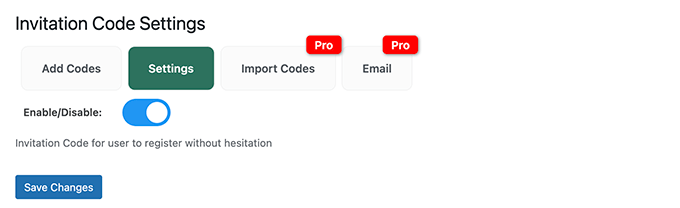
Vergessen Sie nicht, auf die Schaltfläche „Änderungen speichern“ zu klicken, um Ihre Einstellungen zu speichern.
Sie können diese Einladungscodes nun an Nutzer weitergeben, denen Sie vertrauen. Diese können dann die Moderationswarteschlange umgehen und sich sofort auf Ihrer Website registrieren.
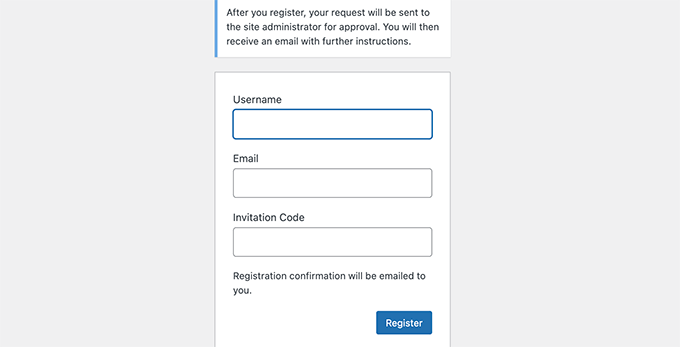
Verwendung der Benutzermoderation mit anderen Plugins
Das Plugin „New User Approve“ arbeitet mit gängigen WordPress-Plugins zusammen, die für Benutzerregistrierung und Mitgliedschaften verwendet werden.
Allerdings werden die benutzerdefinierten Hinweise auf dem Benutzerregistrierungsformular nicht angezeigt. Sie müssen dies manuell in den Plugin-Einstellungen vornehmen.
Wenn Sie z. B. WPForms verwenden, müssen Sie Ihr Benutzerregistrierungsformular bearbeiten. Wechseln Sie innerhalb des Formularerstellers zur Registerkarte „Bestätigungen“.
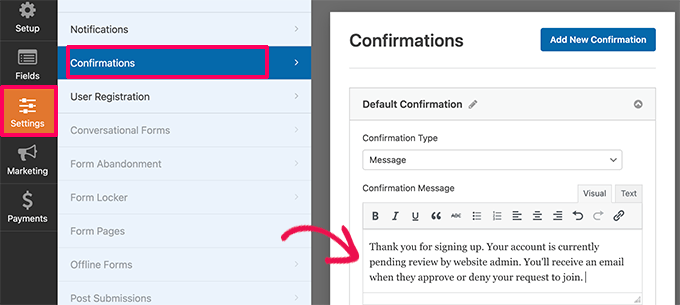
Hier können Sie eine benutzerdefinierte Nachricht verfassen, die die Benutzer darüber informiert, dass ihr Konto zur Überprüfung ansteht und sie eine E-Mail erhalten, sobald es genehmigt ist.
Wenn Sie MemberPress verwenden, können Sie auf die Seite Mitgliedschaften gehen und eine Ihrer Mitgliedschaften bearbeiten.

Scrollen Sie dann zum Abschnitt Mitgliedschaftsoptionen und aktivieren Sie das Kästchen neben „Benutzerdefinierte Danksagungsnachricht aktivieren“.
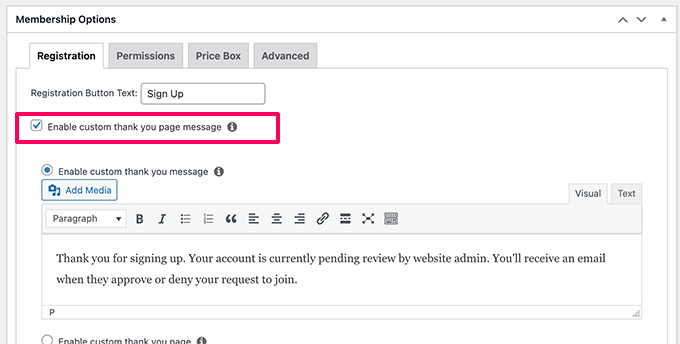
Von hier aus können Sie Ihre eigene Nachricht hinzufügen, die die Benutzer darüber informiert, dass ihr Konto noch nicht genehmigt wurde.
Gegebenenfalls müssen Sie den Vorgang für andere Mitgliedschaftspläne wiederholen.
Wir hoffen, dass dieser Artikel Ihnen geholfen hat, zu lernen, wie man neue Benutzerregistrierungen in WordPress moderiert. Vielleicht interessiert Sie auch unser Leitfaden darüber, welche Website-Marketingdaten Sie verfolgen müssen, oder unser Tutorial darüber, wie Sie Nutzern in WordPress personalisierte Inhalte anzeigen können.
Wenn Ihnen dieser Artikel gefallen hat, dann abonnieren Sie bitte unseren YouTube-Kanal für WordPress-Videotutorials. Sie können uns auch auf Twitter und Facebook finden.





Syed Balkhi says
Hey WPBeginner readers,
Did you know you can win exciting prizes by commenting on WPBeginner?
Every month, our top blog commenters will win HUGE rewards, including premium WordPress plugin licenses and cash prizes.
You can get more details about the contest from here.
Start sharing your thoughts below to stand a chance to win!
Claude says
Hi. This looks like a potentially useful plugin, but from your description, it’s not clear that it allows an admin to receive the apoplicant info on which to base an acceptance decision. For example, it would be useful to be able to ask a potential new user to reply to one or more qualifying questions; the admin could then base an acceptance decision on how the registrant replied. Is this possible with your plugin?
WPBeginner Support says
If you create a custom registration form then you can add custom questions and the information from the form would be sent to you for consideration.
Admin
Douglas Karr says
That plugin hasn’t been updated in quite a while and has several ratings that it no longer works.
WPBeginner Support says
Thank you for letting us know, we’ll be sure to look for an alternative
Admin
Stephanie Denleuy says
Hello,
I am after a little bit of advice…
We currently have set that all customers must be approved to be able to shop on my site and see prices on the site
.
We are now not wanting this and are wanting customers to be able to see the prices of all products and be able to shop without being approved.
As we have deactivated this plugin, it is still showing that they need to be approved to be able to shop on the site…
How do I rectify this??
Thanks
Adriaan says
Once a user has registered, they are automatically signed in and can view content. Meanwhile in the users dashboard, the account has not been approved yet. How do I change this so that the user won’t have access to content before approved?
Abdallah says
Hi , the plugin new user approve don’t update the user statut in the database when approving user nor send email when approving user
Abdallah says
Hi , it’s me again , i was wrong about the plugin it works , when we update a user statut the plugin update the column user_activation_key of the users table , so if you have the same issue as me , you need to just check the emptiness of this column :
!empty($user->user_activation_key) { do stuff }
Now the new problem is how to read the value of this column .
Unamed says
Hello, I am using the New User Approve but the registration confirmation does not arrive in the mail users who use hotmail outlook and you know why?
WPBeginner Support says
Please take a look at our guide on how to fix WordPress not sending email issue.
Admin
Chris Dumper says
Once a user is approved can I grant him permission to see portions of a menu (and the pages referenced thre) dnied to an unregistered user. Thanks … Chris
WPBeginner Support says
Yes you can. Please see our guide on user roles and permissions in WordPress
Admin
James Durkan says
I HAVE used this in the past and it did work very well. However, now that I’m running WordPress 4.4.2, the plugin page does warn it hasn’t been tested with that version and, I’m sorry to report, it does crash. Specifically, it spews out the source code when it comes to granting approval.
WPBeginner Support says
We have re-tested the plugin on our demo sites. It works fine at our end on WordPress 4.4.2. Try deactivating all your WordPress plugins except New User Approve. If it works fine then probably one of the plugins on your site is causing the conflict. Try activating each plugin and then retest new user approval. Repeat for all plugins until you find one that’s causing the conflict. Report the conflict to both plugin authors.
Admin